Hoe de waarschuwing voor het wijzigen van bestandsextensies op Mac uit te schakelen
Bijgewerkt Januari 2023: Krijg geen foutmeldingen meer en vertraag je systeem met onze optimalisatietool. Haal het nu op - > deze link
- Download en installeer de reparatietool hier.
- Laat het uw computer scannen.
- De tool zal dan repareer je computer.
Wanneer je met bestanden op je Mac probeert te rommelen, wil je vaak het bestandstype of de extensie van sommige bestanden wijzigen, toch? Het wijzigen van bestandsextensies in macOS is voor het grootste deel eenvoudig. MacOS geeft echter wel een waarschuwingsvenster weer elke keer dat u het bestandstype in Finder wijzigt, en dat kan vervelend zijn. Hier is dus hoe u de waarschuwing 'Wijzig bestandsextensie' op Mac kunt uitschakelen.
Schakel de waarschuwing voor het wijzigen van bestandsextensies uit op Mac
Het vervelende waarschuwingsvenster waar we hier mee te maken hebben, is er om een goede reden. Het helpt voorkomen dat gebruikers per ongeluk bestandstypen op hun macOS-apparaten wijzigen en bestanden onbruikbaar maken. Als u dit echter leest, weet u wat u doet, en deze waarschuwing vertraagt u alleen maar. Dus hier is hoe je het kunt uitschakelen.
- Klik op Finder in het Dock. Klik vervolgens op 'Finder' in de menubalk bovenaan en ga naar 'Voorkeuren'. U kunt ook op 'command + comma' drukken om voorkeuren te openen.

- Klik op het tabblad 'Geavanceerd'.
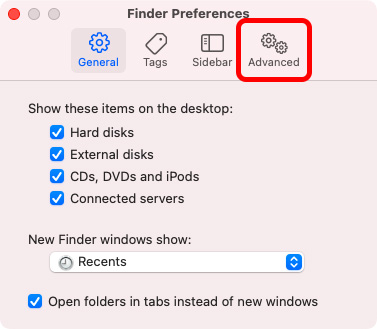
Belangrijke opmerkingen:
U kunt nu pc-problemen voorkomen door dit hulpmiddel te gebruiken, zoals bescherming tegen bestandsverlies en malware. Bovendien is het een geweldige manier om uw computer te optimaliseren voor maximale prestaties. Het programma herstelt veelvoorkomende fouten die kunnen optreden op Windows-systemen met gemak - geen noodzaak voor uren van troubleshooting wanneer u de perfecte oplossing binnen handbereik hebt:
- Stap 1: Downloaden PC Reparatie & Optimalisatie Tool (Windows 11, 10, 8, 7, XP, Vista - Microsoft Gold Certified).
- Stap 2: Klik op "Start Scan" om problemen in het Windows register op te sporen die PC problemen zouden kunnen veroorzaken.
- Stap 3: Klik op "Repair All" om alle problemen op te lossen.
- Schakel hier het selectievakje naast 'Toon waarschuwing voordat een extensie wordt gewijzigd' uit.
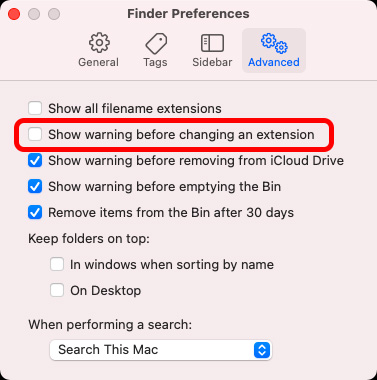
Als je dat eenmaal hebt gedaan, kun je het dialoogvenster met voorkeuren sluiten. Nu zal je Mac je niet langer waarschuwen wanneer je de bestandsextensie van een bestand probeert te wijzigen. Je kunt dus gaan rotzooien en elk nummer hernoemen van bestanden die u wilt zonder ooit het waarschuwingsvenster 'bestandsextensie wijzigen' te zien.
Verander eenvoudig bestandsextensies op Mac
Nou, dat is alles wat u hoeft te doen om het vervelende waarschuwingsvenster op uw Mac te verwijderen. Zoals ik al eerder zei, is de waarschuwing er niet voor niets, en in het algemeen is het het beste om deze ingeschakeld te laten. Als u echter op mij lijkt en vaak bestandsextensies wijzigt in macOS, is het misschien een goed idee om het waarschuwingsvenster uit te schakelen om uw workflow te versnellen.
Dus verander je vaak van bestandstype op Mac? Zo ja, heeft u het waarschuwingsvakje uitgeschakeld of laat u het liever aan staan? Laat het ons weten in de reacties hieronder. Kijk ook, terwijl je het bent, hoe je toegang kunt krijgen tot verborgen Mac-instellingen, apps kunt dwingen om met Rosetta te worden uitgevoerd op M1 Mac en andere gedetailleerde handleidingen.

